黑神话悟空测试工具闪退怎么办
遇到《黑神话:悟空》性能测试工具闪退问题吗?这篇几种实用的解决方法,包括调整兼容性设置、更新显卡驱动程序和使用DirectX 11启动选项。快来查看,助你顺利运行性能测试!

如果你在使用黑神话悟空性能测试工具时遇到闪退问题,可以尝试以下几种方法来解决:
解决性能测试工具闪退问题的步骤
1.【调整兼容性设置为Windows 7】
测试工具闪退的常见原因之一是系统兼容性问题。你可以通过以下步骤将测试工具设置为兼容模式来解决:
步骤:
1.打开Steam客户端,找到《黑神话:悟空》性能测试工具。
2.右键点击该工具,选择“管理”,然后点击“浏览本地文件”。
3.在打开的文件夹中,找到 b1_benchmark.exe 文件。
4.右键点击 b1_benchmark.exe,选择“属性”。
5.切换到“兼容性”选项卡。
6.勾选“以兼容模式运行此程序”,从下拉菜单中选择“Windows 7”。
7.点击“应用”并确认更改。
效果:
这将使工具在Windows 7的兼容模式下运行,从而解决可能的兼容性问题。
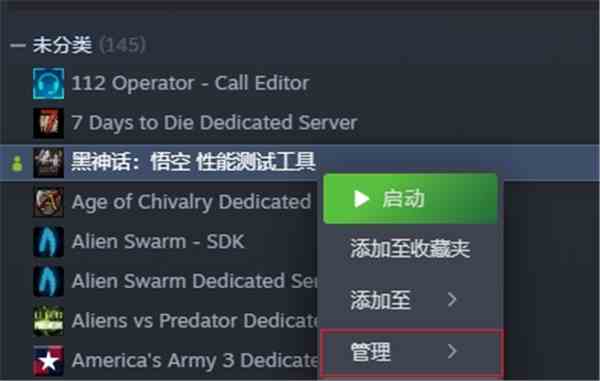
2.【更新显卡驱动程序】
如果调整兼容性设置后仍然遇到闪退,可能是由于显卡驱动过时。请更新你的显卡驱动程序:
步骤:
1.访问显卡制造商的官方网站(如NVIDIA、AMD、Intel)。
2.查找并下载适用于你的显卡型号的最新驱动程序。
3.安装下载的驱动程序,并重启电脑以确保更新生效。

效果:
最新的显卡驱动程序可以解决由于驱动不兼容或性能问题引起的闪退现象。
3.【添加启动选项 -dx11】
另一种可能的解决方案是使用DirectX 11运行测试工具:
步骤:
1.打开Steam客户端,右键点击黑神话悟空性能测试工具。
2.选择“属性”,然后在“常规”选项卡中点击“设置启动选项”。
3.在弹出的窗口中输入 -dx11,然后点击“确定”。
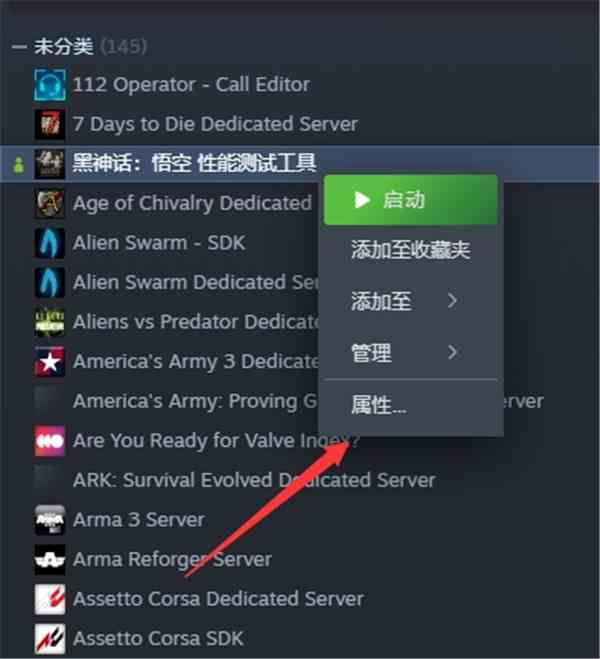
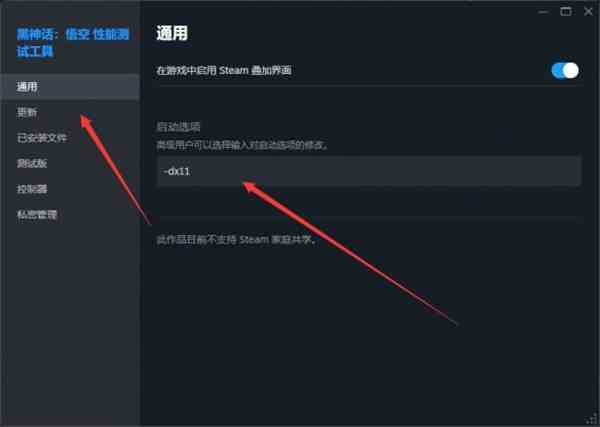
效果:
添加此启动选项可以强制测试工具使用DirectX 11,这有时可以解决由于DirectX版本兼容性引起的问题。
【下载链接】
测试工具下载地址:
点击 这里 进入Steam商店页面,免费下载黑神话悟空性能测试工具。
通过上述步骤,你可以解决黑神话悟空性能测试工具闪退的问题,确保你能顺利进行性能测试。如果你仍然遇到问题,建议联系游戏的技术支持团队获取进一步帮助。
如需了解更多游戏内容,请继续关注本站的更新。
同类推荐
-
 最强祖师兑换码大全 24-06-05
最强祖师兑换码大全 24-06-05 -
 《墨境》燃魂激战,水墨风动作肉鸽Steam试玩已经开启 24-06-05
《墨境》燃魂激战,水墨风动作肉鸽Steam试玩已经开启 24-06-05 -
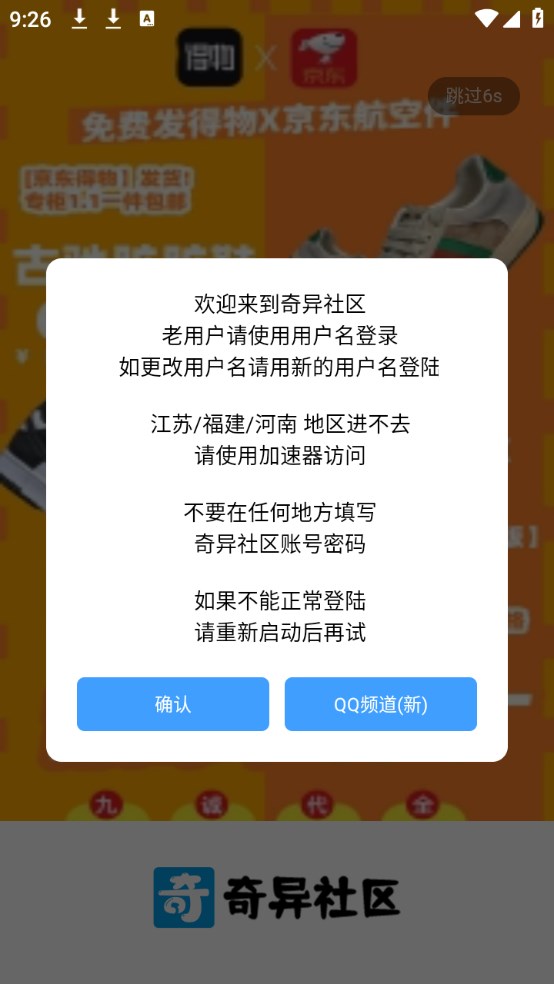 奇异社区网络连接异常怎么回事,如何解决 24-06-25
奇异社区网络连接异常怎么回事,如何解决 24-06-25 -
 山海镜花初始号攻略|山海镜花初始号如何选 24-08-12
山海镜花初始号攻略|山海镜花初始号如何选 24-08-12 -
 山海镜花人物排行榜|山海镜花角色介绍 24-08-12
山海镜花人物排行榜|山海镜花角色介绍 24-08-12 -
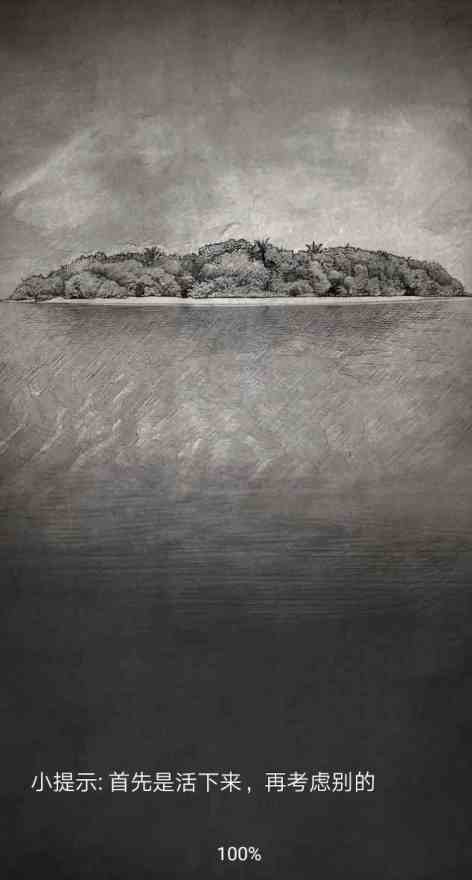 荒野日记无限贝壳如何获得|荒野日记贝壳获得流程介绍 24-08-12
荒野日记无限贝壳如何获得|荒野日记贝壳获得流程介绍 24-08-12 -
 山海镜花夔牛技能如何样|山海镜花夔牛角色推荐 24-08-12
山海镜花夔牛技能如何样|山海镜花夔牛角色推荐 24-08-12 -
 铃兰之剑千里眼攻略|铃兰之剑未来卡池推荐 24-08-12
铃兰之剑千里眼攻略|铃兰之剑未来卡池推荐 24-08-12 -
 曙光英雄萌新介绍玩的英雄|曙光英雄新手英雄介绍 24-08-12
曙光英雄萌新介绍玩的英雄|曙光英雄新手英雄介绍 24-08-12 -
 开罗拉面店菜单怎么更换|菜单更换步骤推荐 24-08-12
开罗拉面店菜单怎么更换|菜单更换步骤推荐 24-08-12

